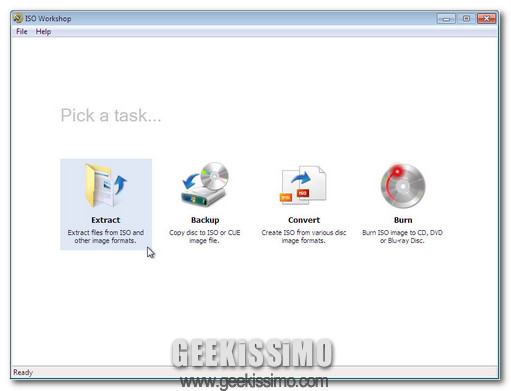
Quando si “maneggiano” i file immagine sul proprio computer, la maggior parte di questi sono in formato ISO. Oggi giorno, ISO, è il formato più diffuso e principale per la creazione di copie di dischi ottici, tra cui CD, DVD e Blu-Ray.
Chiunque in maniera molto semplice può eseguire, tramite appositi programmi, varie operazioni sui file ISO a seconda delle proprie esigenze e dei propri scopi. Il vantaggio principale dei file ISO è quello di creare una copia esatta del disco e “clonare” tutto il contenuto, settore per settore, preservando contenuto e struttura originale.
ISO Workshop è una suite all-in-one in grado di estrarre file da immagini, effettuare un backup dei dati di un disco, convertire un file immagine in diversi formati, ed infine masterizzare ISO su CD, DVD e Blu-Ray.
Se utilizzate due o più applicazioni per fare ciò, ISO Workshop è certamente una utility da provare! L’interfaccia principale è minimale, ridotta “all’osso”. Sono presenti le 4 icone per svolgere le varie operazioni sopra elencate quindi estrazione, backup, conversione e masterizzazione. Un click sul tipo di attività da intraprendere per visualizzare una nuova finestra che mostra le varie opzioni per effettuare le rispettive operazioni.
Per quanto riguarda l’estrazione bisogna caricare un file ISO dal PC (pulsante load), verranno visualizzati i file e le cartelle presenti. Successivamente fare click sul pulsante extract. Per ritornare alla pagina principale di ISO Workshop è sufficiente fare click, in alto a sinistra, su file > home.
Creare un backup è molto semplice. Dopo aver cliccato su backup ed inserito un disco nell’unità ottica, bisogna specificare la destinazione ed il tipo di formato del file immagine (ISO o BIN). Cliccare in basso su backup per avviare il processo.
La conversione, accessibile mediante il pulsante convert, permette di convertire file immagini in ISO e BIN. ISO Workshop supporta i formati ISO, CUE, BIN, NRG, MDF, CDI, ecc…). Tramite la voce “verify output file” è possibile verificare i file di uscita del disco appena convertito.
Per concludere questa serie di funzionalità di ISO Workshop non poteva di certo mancare la masterizzazione di immagini ISO su dischi ottici. Una volta fatto click su burn, dalla schermata principale del programma, è necessario fare click sul pulsante load per avviare il caricamento dell’immagine ISO.
Verranno visualizzati il file system, la dimensione totale dei dati e il nome del volume. Prima di iniziare il processo di masterizzazione assicurarsi di inserire un disco (CD-R/RW, DVD-R/RW, DVD + R / RW, DVD + R DL, BD-R/RE) vuoto. Se non siete sicuri fare click su erase (cancella) per eliminare tutti i dati all’interno. Per finire tutto il processo cliccare su burn.
ISO Workshop è freeware, funziona su tutte le versioni di Windows compreso Windows 7 su cui abbiamo abbiamo testato il programma!









#1Pjt
Ma che differenza c'è con i programmo che ti permettono di montare un'immagine ISO come disco (virtuale)? Questo è più comodo?
#2Dipo
No, questo serve principalmente per gestire le immagini ISO. Ha un ruolo diverso con programmi che permettono di montare le immagini come dischi virtuali
Ciao